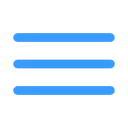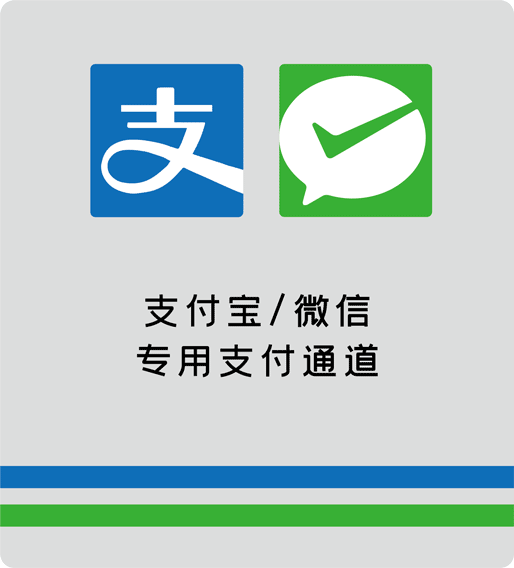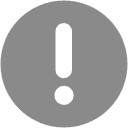澜湾学园 · 投屏/DLNA/AirPlay 指南(镜像合辑)


导语 本指南汇集了投屏、镜像的核心要点,覆盖 DLNA、AirPlay 以及主流投屏方案的实用做法,旨在帮助课堂、自学与家庭娱乐等多场景下实现稳定、高清的屏幕镜像与投放。无论是电脑、手机还是智能电视/盒子,只要遵循简单步骤,便能快速连接并实现高质量的内容呈现。
一、投屏与镜像的基础认知
- 投屏 vs 镜像:投屏通常是把特定应用内的视频、音频或网页内容投射到大屏;镜像则是将设备屏幕的全部画面原样展示在大屏上,内容与操作同步。
- DLNA(数字家庭网络联盟):通过局域网把多种设备接入同一个媒体共享体系,常见角色包括媒体服务器(DMS)、渲染器(DMR)与控制点(DMC)。
- AirPlay:苹果生态的投屏/镜像协议,常用于 iPhone、iPad、Mac 与 Apple TV 或其他兼容设备之间的互联。
- 兼容性要点:设备厂商对 DLNA、AirPlay、Cast、Miracast 的实现各有差异,实际表现取决于设备型号、固件版本与网络环境。
二、DLNA 指南(在局域网内共享媒体) 适用场景:多设备之间通过局域网分享视频、图片、音乐等媒体资源。
步骤要点 1) 设备准备
- 确保所有设备连接同一Wi?Fi/有线网络,且网络稳定。
- 选择一台设备作为媒体服务器(常见为 Windows/NAS/部分路由器自带功能)。 2) Windows 电脑作为媒体服务器
- 打开控制面板 → 网络和共享中心 → 流媒体选项(或媒体流) → 启用媒体流。
- 允许家庭中其他设备访问媒体库,并按需设置权限与共享库。
- 将要分享的媒体文件所在的文件夹加入媒体库。 3) 电视/智能盒子端操作
- 在电视或盒子上进入 DLNA 客户端(如“全部媒体”、“媒体浏览器”等)。
- 选择来自电脑的媒体库,浏览后点击播放即可。 4) 移动端的简便做法
- 许多安卓设备框架内置 DLNA 客户端,或安装第三方应用(如常见的 DLNA/UPnP 客户端)。
- 打开应用后,自动发现同网的媒体服务器,选择想播放的文件进行投放。
三、AirPlay 指南(苹果生态优先) 适用场景:iPhone/iPad/Mac 与 Apple TV、AirPlay 2 兼容设备之间的投屏与镜像。
操作要点 1) iPhone/iPad 到外接设备(镜像或投屏)
- 确保设备在同一Wi?Fi网络。
- 从屏幕右上角下拉控制中心,点击“屏幕镜像”或“投屏”按钮,选择目标设备(如 Apple TV)。
- 选择“镜像”或仅投放某个应用的内容,视需求而定。 2) Mac 到显示设备
- 点击菜单栏的 AirPlay 图标,选择目标设备。
- 选择“镜像显示器”以实现完整屏幕镜像,或“使用为独立显示器”以扩展桌面。 3) 兼容性与画质
- AirPlay 2 支持多房间音视频输出,画质通常随网络与设备性能提升而稳定,遇到问题时可尝试重启路由器与设备。
四、其他主流投屏方案的要点对比
- Chromecast/Google Cast:在支持的应用内点击 Cast 图标即可投放,适合 Android 与 Chrome 浏览器场景,需连接同一网络且对某些应用的投放支持有限。
- Miracast:多为 Android 与部分 Windows 设备原生支持的直接点对点投屏,较适合局域网内快速连接,但在 iOS 设备上普遍不原生支持。
- 传统 HDMI/无线投屏盒:如外置盒子或机顶盒,通常提供更稳定的硬件解码能力,兼容性随设备而变。
五、实用技巧:提升投屏质量与稳定性
- 网络优化
- 尽量使用 5GHz 频段,减少同频干扰。
- 将投屏设备尽量靠近路由器,减少墙体阻隔。
- 避免在同一网络中大量设备同时占用带宽,必要时使用 QoS(优先级)设置。
- 分辨率与帧率
- 选择按需分辨率,避免在带宽不足时强制上高分辨率导致卡顿。
- 对于高清视频,确保源文件与目标设备的编解码能力匹配。
- 设备更新与固件
- 保持路由器、电视/盒子、手机/电脑固件为最新版本,修复已知问题与提升兼容性。
- 安全与隐私
- 在公共场景中设置投屏权限,避免陌生设备接入。
- 结束镜像后及时断开连接,清除历史设备配对记录。
六、常见场景案例
- 课堂演示:教师用 iPad 通过 AirPlay 将讲义演示投影到大屏,学生可使用同网设备实时查看、标注要点。
- 远程讲座:笔记本通过 DLNA/Chromecast 将演示视频投放至教室大屏,控制端仍为讲师电脑,观众端只需简单投放入口。
- 家庭娱乐:手机通过 AirPlay 将照片、MV 投放到客厅电视,或用 Chromecast 将浏览器中的内容投屏至大屏。
- 学习工作坊:Mac/PC 与智能电视互联,快速放映训练材料与示范视频,减少来回切换设备的时间。
七、设备与兼容性清单(简要)
- 苹果设备:iPhone、iPad、Mac 搭配 Apple TV、AirPlay 2 兼容设备。
- 安卓设备:多数机型支持 Cast、Miracast,需设备/应用内置投屏功能。
- 电视/盒子:大多数智能电视(Samsung、LG、Sony 等)支持 DLNA、AirPlay(部分机型)、内置 Cast。
- 其他:Chromecast、Roku、Amazon Fire TV 等投屏盒子,提供跨平台投屏能力与应用内 Cast/镜像支持。
八、常见问题解答(FAQ)
- 无法发现设备怎么办?
- 确认同一网络、开启相关投屏/媒体共享功能、尝试重启路由器和目标设备。
- 投屏后视频有延迟、卡顿怎么办?
- 减少网络拥塞、切换至更稳定的频段、降低分辨率、关闭其他高带宽应用。
- 音视频不同步该如何处理?
- 尝试重新连接、更新固件、在某些应用内选择“同步音频”或重新启动投屏会有所改善。
- 设备不支持某些格式?
- 使用媒体服务器/转码设备进行格式转换,或选用兼容性更强的应用进行投放。
九、结语与行动 投屏与镜像并非一项高深的技术,其核心在于网络条件与设备生态的协同。通过本指南的要点,澜湾学园希望每一位学员与教师都能在学习与展示中,享受清晰、稳定的投屏体验。若在实际操作中遇到具体场景需求,欢迎在本页下方留言交流,我们将结合案例与设备特性,提供更精准的解决方案。
若需进一步了解或获取个性化投屏方案,请联系澜湾学园的技术与推广团队,我们乐意提供一对一的设备评估与设定帮助。